无法访问此网络连接已重置怎么回事 访问网页显示连接已重置怎么解决
更新时间:2023-08-28 16:25:48作者:haoxt
我们在使用电脑的时候经常遇到网络连接的故障,最近有用户就遇到无法访问此网络连接已重置的问题,不知道怎么回事,就来咨询小编怎么解决。出现这个问题的原因可能是电脑设置以及浏览器设置有问题导致的,下面就来看看访问网页显示连接已重置怎么解决的方法。
解决方法:
1、单击电脑的【网络图标】,如图。
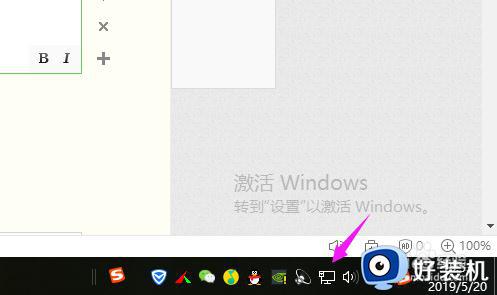
2、接着单击下弹窗中的【打开“网络和Internet”设置】项目,如图。
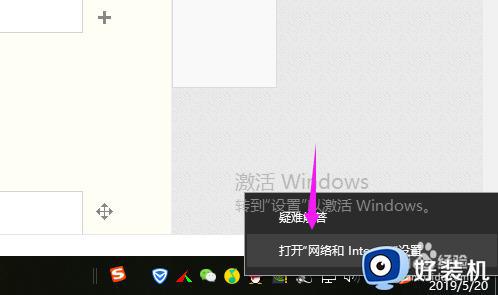
3、接着鼠标敲击开【更改适配器选项】的,如图。
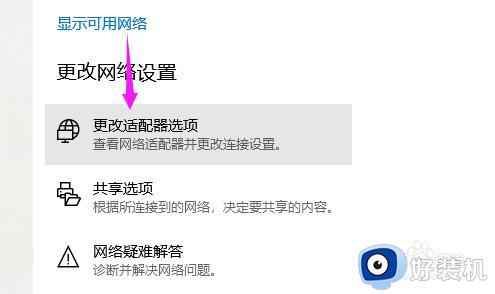
4、接着单击开【宽带连接】,就选择下【属性】的,如图。
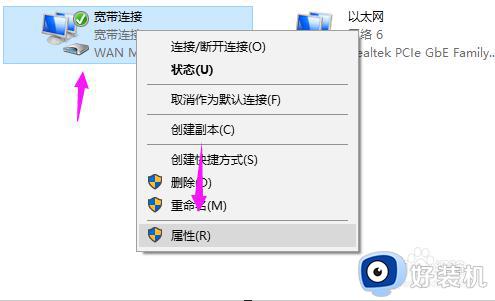
5、选择下【网络】,双击下【协议6】,如图。
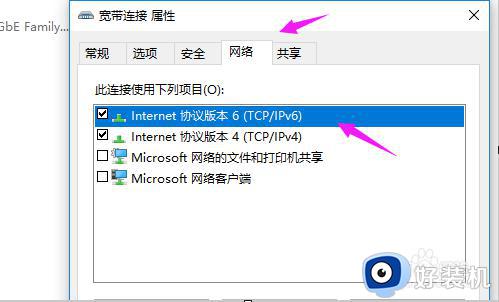
6、接着对于协议6的我们都设置为【自动获取】IP和DNS,如图。
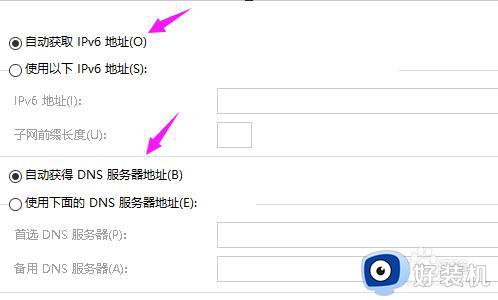
7、同样的【协议4】,也是一样的设置方法,设置完成,一般就可以解决该问题的!
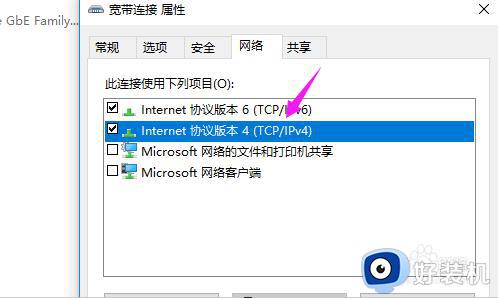
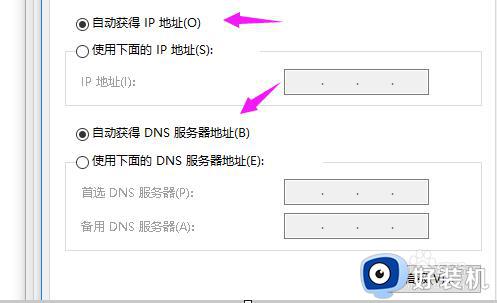
以上就是小编跟大家介绍的关于无法访问此网络连接已重置怎么回事以及如何解决的方法,如果你有遇到这个问题,就可以参考上面的步骤来解决。
无法访问此网络连接已重置怎么回事 访问网页显示连接已重置怎么解决相关教程
- 无线网显示已连接但无法访问网络是什么原因 无线网显示已连接,但无法访问如何解决
- 手机wifi已连接但无法访问互联网如何解决 手机为什么wifi已连接但无法访问互联网
- 宽带无法访问互联网怎么办 宽带已连接无法访问互联网的解决方法
- 宽带显示已连接不可上网怎么回事 宽带显示已连接但不可上网解决方法
- 电脑无internet访问权限怎么回事 电脑显示无internet访问权限如何处理
- wlan不可上网怎么回事 wlan已连接(不可上网)怎么解决
- 电脑连接无线网络为什么显示不可用 电脑连接无线网络显示不可用的修复方法
- 无线连接后无internet访问怎么办 电脑连接无线后无internet访问权限如何解决
- 无法访问internet怎么回事 电脑显示无法连接到Internet如何解决
- 谷歌访问助手注册网络异常怎么回事?谷歌访问助手网络连接异常,稍后重试如何处理
- 电脑无法播放mp4视频怎么办 电脑播放不了mp4格式视频如何解决
- 电脑文件如何彻底删除干净 电脑怎样彻底删除文件
- 电脑文件如何传到手机上面 怎么将电脑上的文件传到手机
- 电脑嗡嗡响声音很大怎么办 音箱电流声怎么消除嗡嗡声
- 电脑我的世界怎么下载?我的世界电脑版下载教程
- 电脑无法打开网页但是网络能用怎么回事 电脑有网但是打不开网页如何解决
电脑常见问题推荐
- 1 b660支持多少内存频率 b660主板支持内存频率多少
- 2 alt+tab不能直接切换怎么办 Alt+Tab不能正常切换窗口如何解决
- 3 vep格式用什么播放器 vep格式视频文件用什么软件打开
- 4 cad2022安装激活教程 cad2022如何安装并激活
- 5 电脑蓝屏无法正常启动怎么恢复?电脑蓝屏不能正常启动如何解决
- 6 nvidia geforce exerience出错怎么办 英伟达geforce experience错误代码如何解决
- 7 电脑为什么会自动安装一些垃圾软件 如何防止电脑自动安装流氓软件
- 8 creo3.0安装教程 creo3.0如何安装
- 9 cad左键选择不是矩形怎么办 CAD选择框不是矩形的解决方法
- 10 spooler服务自动关闭怎么办 Print Spooler服务总是自动停止如何处理
